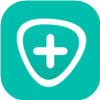iPhone iPad iPod Unlocker
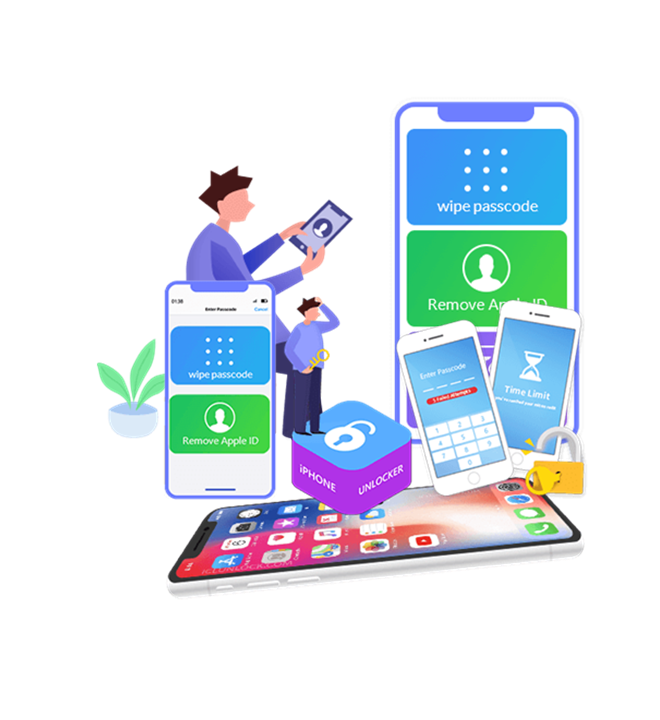
Tørk passordet nå
Å sette opp et passord på iPhone er avgjørende for å ivareta personvernet ditt. Det kan imidlertid være tilfeller der du kan glemme eller miste kontrollen over låseskjermens passord. I slike tilfeller kan det være en skremmende oppgave å få tilgang til en låst iPhone. Heldigvis kan Aiseesoft iPhone Unlocker hjelpe deg med å overvinne denne utfordringen ved å fjerne ulike passord for låseskjermen, inkludert 4-sifret, 6-sifret, Touch ID og Face ID, og dermed låse opp iPhonen din med letthet.

Glemt iPhone-passord
Hvis du ofte endrer iPhone-passordet ditt og glemmer det, eller ikke klarer å låse opp en gammel iPhone med et passord i minnet, eller blander passord for flere enheter, kan iPhone Unlocker enkelt fjerne iPhone-skjermpassordet for deg.

Flere feilforsøk
iPhone Unlocker kan raskt fjerne passordet fra en låst og deaktivert iPhone, slik at du slipper å vente i timer eller til og med år etter å ha tastet inn feil passord for mange ganger.
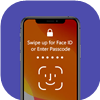
Skadet iPhone-skjerm
Hvis din iPhone er skadet og du ikke kan skrive inn passordet på skjermen, ikke bekymre deg. Bruk låseviskeren til å enkelt omgå låsepassordet på iPhone, iPad og iPod og få tilgang til enheten din igjen.

Berør ID/Face ID fungerer ikke
Mens Touch ID eller Face ID gir bekvemmelighet for å låse opp en iPhone, hvis disse funksjonene mislykkes, bruk iPhone-opplåsingsprogramvare for å få tilgang til låste iPhones, iPads og iPods.

Skaff deg brukt iPhone
Skaff deg en brukt iPhone, men vet ikke passordet? Bruk iPhone Unlocker for å fjerne den og gjøre den til din egen.
Fjern alle typer passord for låseskjerm
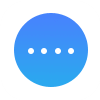 4-sifret passord
4-sifret passord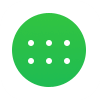 6-sifret passord
6-sifret passord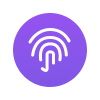 Face ID
Face ID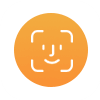 Touch ID
Touch ID
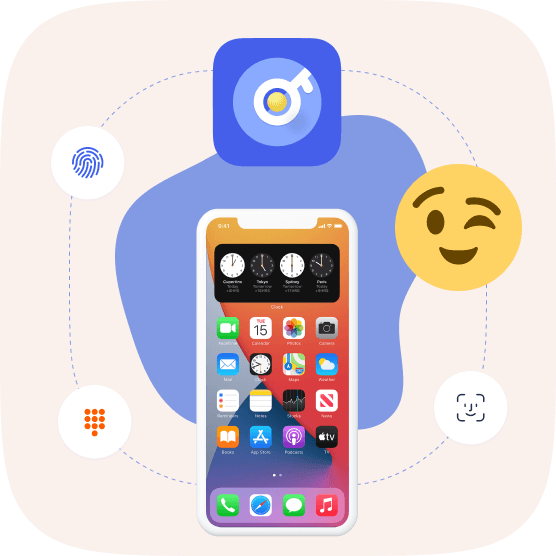
Fjern Apple ID eller passord
iOS Unlocker er den beste løsningen for å låse opp iPhone, iPad eller iPod Touch uten passord, inkludert 4-sifret, 6-sifret Touch ID og Face ID.
- Å slette alle data på enheten din er uunngåelig når du fjerner Apple ID.
- Enhver iOS-enhet kan låses opp hvis du kan deaktivere funksjonen Finn min iPhone/iPad.
- For å låse opp iOS-enheter som kjører iOS 11.4 og nyere, må tofaktorautentisering være aktivert. For enheter som kjører iOS 11.4 og tidligere, er opplåsing mulig med Finn min iPhone/iPad aktivert.
- Unngå å bruke funksjonen Slett alt innhold og innstillinger eller gjenopprette iPhone med iTunes når du fjerner en Apple-ID, da den kan koble iPhone til den gamle Apple-ID-en og føre til at den blir sittende fast i iCloud-aktivering.
- Uaktivert iOS-enhet støttes ikke.
Fjern skjermtid eller restriksjonskode uten å miste data
Begrensningspassordet er en ny iPhone-funksjon som lar brukere sette tidsbegrensninger for bruk av visse applikasjoner på iPhone eller iPad. Hvis du trenger å fjerne et uønsket eller glemt passord for begrensning, kan iOS Unlocker hjelpe deg med å omgå begrensningen på sekunder uten å miste data på enheten din.
- Fjerning av skjermtid eller restriksjonskode vil ikke slette noen data på enheten.
- For å gjenopprette eller fjerne begrensningspassordet, deaktiver Finn min iPhone/iPad på enheten.
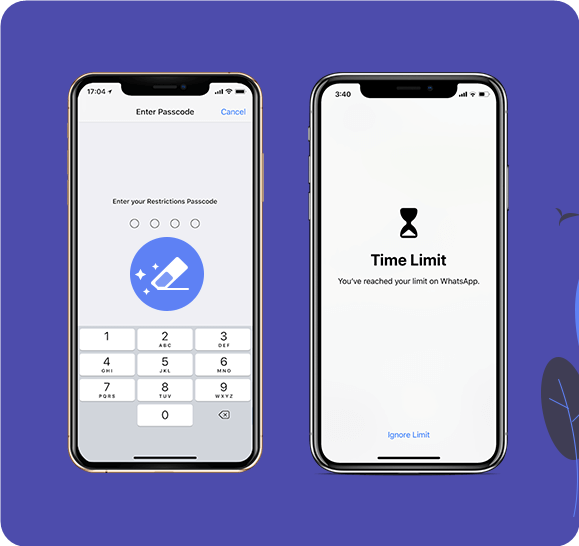
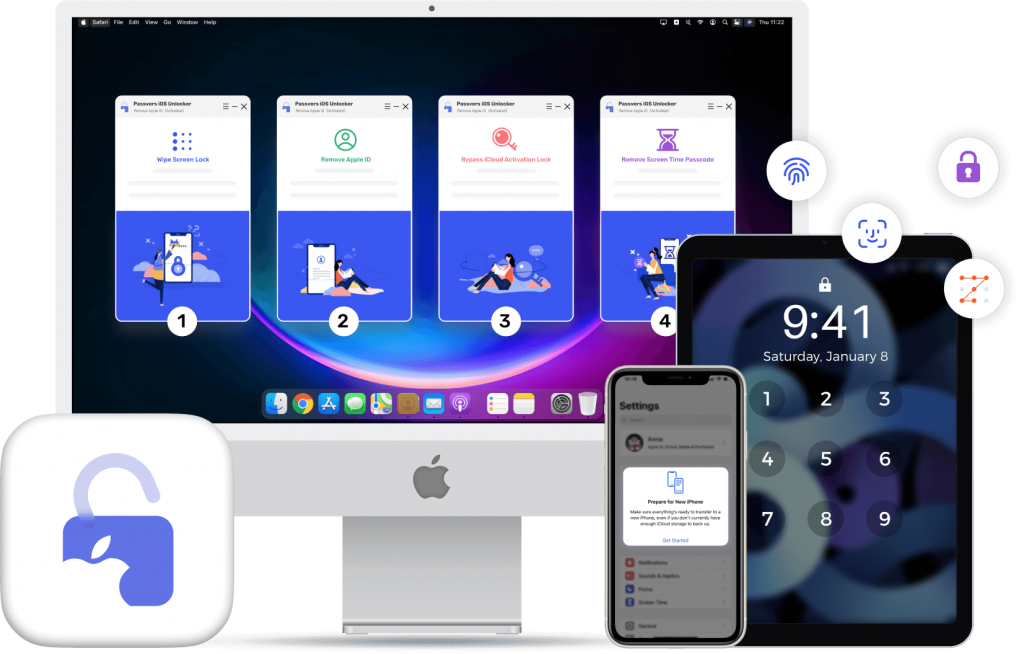
Støttede enheter
- iPhone
iPhone 15/15 Pro/15 Pro Max, iPhone 14/14 Pro/ 14 Pro Max, iPhone 13 Pro Max/13 Pro/13 mini/13, iPhone 12 Pro Max/12 Pro/12 mini/12, iPhone 11, iPhone 11 Pro, iPhone 11 Pro Max, iPhone XS, iPhone XS Max, iPhone XR, iPhone X, iPhone 8 Plus, iPhone 8, iPhone 7 Plus, iPhone 7, iPhone SE, iPhone 6s Plus, iPhone 6s, iPhone 6 Plus, iPhone 6, iPhone 5s, iPhone 5c, iPhone 5, iPhone 4S, iPhone 4 - iPad
Alle modeller av iPad Pro, iPad Air, iPad mini og iPad - iPod
iPod touch 7, iPod touch 6, iPod touch 5, iPod touch 4
Lås opp i 3 trinn

Tørk av passord
- Trinn 1: Bruk USB-kabelen til å koble iPhone til datamaskinen.
- Trinn 2: Involverer å verifisere iPhone-detaljene dine og laste ned fastvaren.
- Trinn 3: Trykk på Start-knappen og din låste iPhone-skjerm låses opp.
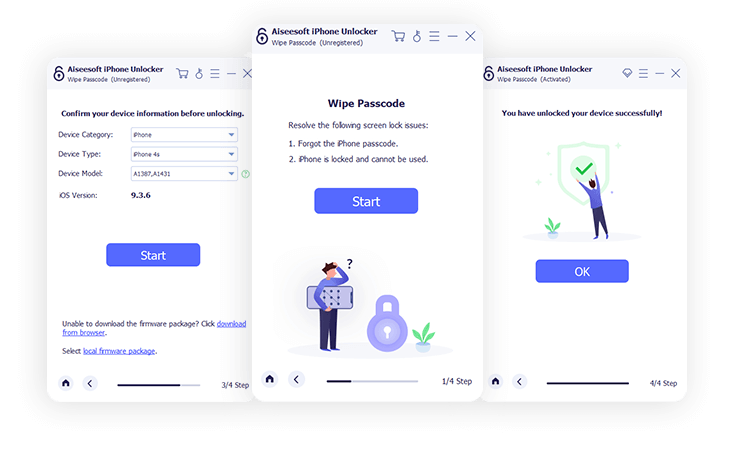
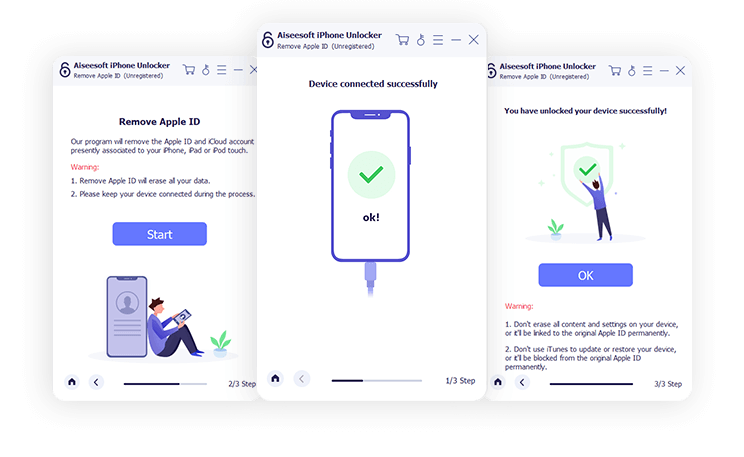
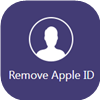
Fjern Apple ID
- Trinn 1: Bruk USB-kabelen til å koble iPhone til datamaskinen.
- Trinn 2: Trykk på "Stol" på iPhone og skriv inn passordet for skjermen.
- Trinn 3: Klikk på "Start" for å slette Apple-ID-en og fjerne den fra enheten.

Fjern skjermtid
- Trinn 1: Bruk USB-kabelen til å koble iPhone til datamaskinen.
- Trinn 2: Velg iPhone-informasjonen din og last ned fastvaren.
- Trinn 3: Klikk på "Start" for å gjenopprette eller fjerne passordet for skjermtid.
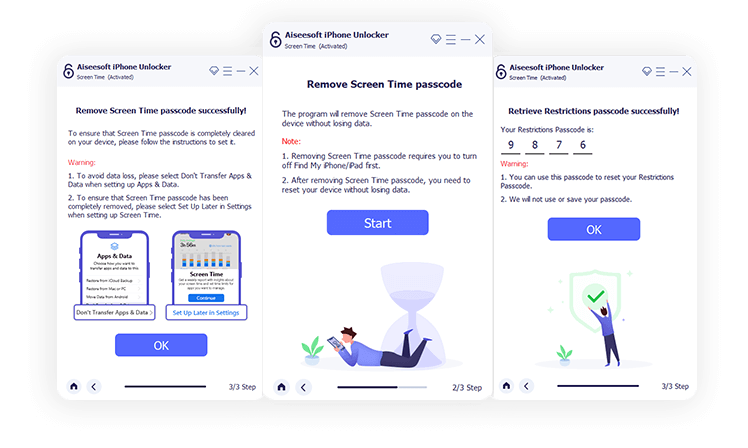
Vanlige spørsmål om iPhone Unlocker
Er det mulig å låse opp iPhone glemt passordet?
Sikkert! Hvis du har glemt iPhone-passordet ditt, kan du gjenopprette enheten ved hjelp av datamaskinen du har synkronisert den med. For å gjøre dette, må du sette iPhone i DFU-modus, deretter finne iPhone-ikonet på datamaskinen og klikke på "Gjenopprett" i popup-vinduet. Dette vil gjenopprette iPhone til fabrikkinnstillingene, og du kan følge instruksjonene på skjermen for å aktivere den.
Hva er prosessen for å gjenopprette iPhone-passordet mitt?
Faktisk er det ikke mulig å gjenopprette passordet for iPhone-låseskjermen. Som nevnt tidligere kan du imidlertid gjenopprette iPhone for å sette den opp som en ny enhet. Alternativt kan du bruke et verktøy som Aiseesoft iPhone Unlocker for å fjerne iPhone-passordet og lage et nytt.
Hvordan gjenopprette et iPhone-passord med eller uten passord?
Dessverre er det ikke mulig å gjenopprette et passord for iPhone-låseskjermen. Du kan imidlertid bruke metodene nevnt ovenfor for å fjerne det eksisterende iPhone-passordet og opprette et nytt.
Hva er trinnene for å deaktivere låseskjermen på en iPhone?
Ikke alle krever et låseskjermpassord. Hvis du ønsker å deaktivere inngangskoden, følg disse trinnene: gå til Innstillinger på iPhone, velg Face ID & Passcode (eller Touch ID & Passcode), og trykk på "Slå av passord" for å deaktivere den. Du bør imidlertid være forsiktig med iPhones datasikkerhet hvis du velger å slå av passordet.